Tiến hành cài đặt ngày giờ cho iPhone giúp bạn thay đổi, điều chỉnh thời gian đúng hơn với múi giờ tại nơi bạn đang ở, cùng xem thao tác thực hiện việc thiết lập ngày giờ trên điện thoại iPhone, iPad như thế nào nhé. Đổi mật khẩu iCloud trên iPhone Đổi tên Bluetooth iPhone, Rename Bluetooth iP 8, 8 Plus, 7, 7 Plus 6s, 6s Plus, 6, 5s… Download iOS 10.3.1, tải Firmware 10.3.1 cho iPhone, iPad Thay đổi cỡ chữ trên iPhone 7, 7 Plus Thay đổi kích cỡ, font chữ Safari trên iPhone
Bên cạnh các thao tác cài đặt iPhone cho lần đầu sử dụng, có rất nhiều người thực hiện lựa chọn sai khiến quá trình sử dụng iPhone gặp một vài vấn đề phát sinh, trong đó có việc cài đặt ngày giờ cho iPhone bị sai, lệch múi giờ…. Để khắc phục tình trạng cài đặt ngày giờ cho iPhone sai khi cài iPhone lần đầu này, các bạn hãy cùng 9Mobi.vn thực hiện các bước sau đây

Hướng dẫn cài đặt ngày giờ cho iPhone, thay đổi, điểu chỉnh giờ trên iPhone X, XS 8, 8 Plus 7, 7 plus, 6s, 6s plus, 6, 5s
Với hệ điều hành iOS, việc cài đặt điều chỉnh ngày giờ giữa các phiên bản điện thoại iPhone 8 , 8 Plus 7, 7 plus, 6s, 6s plus, 6, 5s hay iPad tương tự như nhau. Trong bài viết này, chúng tôi sẽ hướng dẫn các bạn cách điều chỉnh, cài đặt ngày giờ trên điện thoại iPhone 6, các mẫu điện thoại, máy tính bảng khác các bạn làm tương tự nhé.
Bước 1: Từ màn hình chính thiết bị chúng ta ấn chọn biểu tượng Cài đặt (Settings)
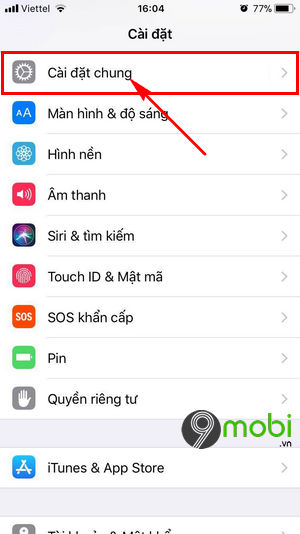
Sau đó lựa chọn Cài đặt chung (General) để cài đặt ngày giờ trên iPhone như hình dưới
Bước 2: Để tiếp tục thiết lập cài đặt ngày giờ cho iPhone, các bạn chọn Ngày & Giờ (Date & Time).
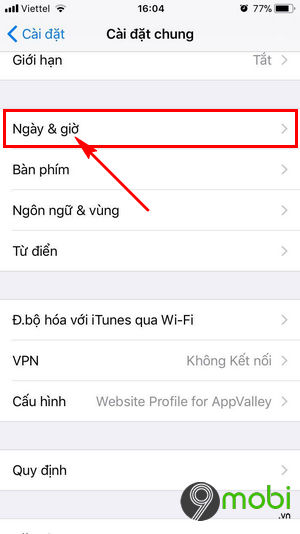
Bước 3: Tại đây chúng ta cần phải ấn chọn mục Đặt tư động (Set Automatically) để thiết lập thời gian trên thiết bị iPhone.
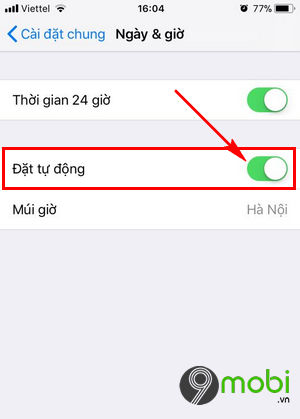
Bước 4: Sau đó các bạn có thể thiết lập cài đặt ngày giờ cho iPhone nhanh bằng cách ấn chọn Múi giờ (Time Zone).
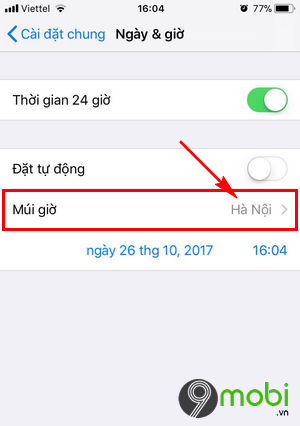
Bước 5: Các bạn thực hiện điền tên địa phương vào múi giờ mà bạn muốn thực hiện chuyển ngày giờ trên iPhone tại đây, sau đó ấn chọn Kết quả mà hệ thống trả về bên dưới.
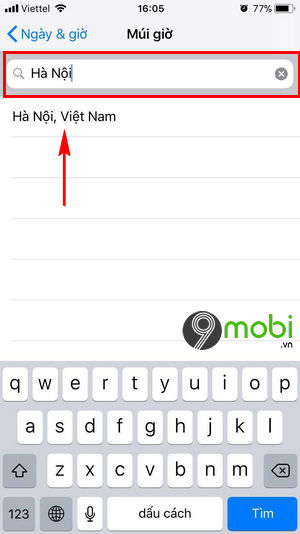
Bước 6: Hoặc tại giao diện Ngày và Giờ này các bạn ấn chọn mục Ngày giờ như hình dưới.
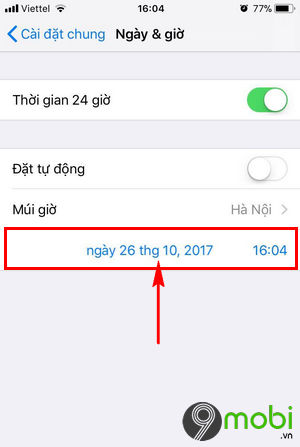
Bước 7: Cuối cùng các bạn thiết lập cài đặt ngày giờ trên iPhone theo ý muốn của mình.
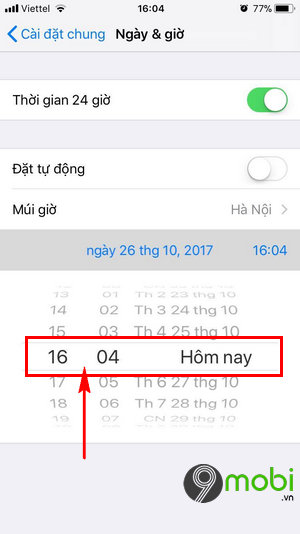
Hiện tượng giờ bị sai trên iPhone, iPad xảy ra khi người dùng hay mua điện thoại ở các nước không thuộc Việt Nam, nhưng khi chuyển về Việt Nam các bạn sẽ cần phải điều chỉnh thời gian cho phù hợp, cũng có trường hợp các bạn muốn cài đặt giờ trên iPhone theo ý mình. Việc mua điện thoại ở các nước khác hay các thương gia xách tay về thường không đảm bảo, để an toàn hơn trước khi mua iPhone, iPad các bạn nên check imein iPhone trước khi mua nhé. Việc check imei iPhone, iPad sẽ giúp bạn biết được thông tin của điện thoại, máy tính bảng bạn định mua, máy là bản lock hay quốc tế, quá trình sử dụng và bảo hành như thế nào.
Chúc bạn thực hiện thành công việc cài đặt, điều chỉnh thay đổi giờ trên iPhone của mình, nếu có thắc mắc gì hãy comment và chúng tôi sẽ giúp bạn trả lời những thắc mắc đó.
https://9mobi.vn/cai-dat-ngay-gio-cho-iphone-2429n.aspx
